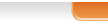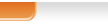Робочий стіл
 Якщо ви правильно увійшли до системи, то по
закінченні завантаження Windows побачите на екрані зображення, яке називається
«робочий стіл»
Якщо ви правильно увійшли до системи, то по
закінченні завантаження Windows побачите на екрані зображення, яке називається
«робочий стіл»
Така назва
обумовлена тим, що на робочому столі, як на справжньому столі, розміщаються всі
необхідні для роботи інструменти. Тільки замість реальних олівців, ручок, папок
і паперів ви знайдете значки папок і додатків. Ці значки забезпечують швидкий
доступ до документів і програм, з якими часто працює користувач.
З одного краю
робочого стола (звичайно знизу) розміщена смужка з кнопкою Пуск - це панель
завдань. З натискання кнопки Пуск можна почати будь-які дії на комп’ютері.
Поверх робочого стола може розташовуватись вікно вітання «Вас приветвует
Windows» Для подальшої роботи вам необхідно закрити це вікно, клац-шувши мишею
по кнопці Закрыть.
Позначки на
робочому столі називають ще піктограмами. Вони символізують різні папки,
документи, програми. Якщо двічі клацнути мишею по позначці, запуститься
програма або відкриється документ, на який вказує позначка. Зверніть увагу:
серед позначок є такі, що мають знизу зліва маленький чорний квадратик зі
стрілкою, а деякі позначки такого квадратика не мають. Це вигадано для
зручності: піктограми без стрілки - це піктограми системних папок, а зі
стрілкою - це ярлики.
Чим відрізняються
системні папки від ярликів? Системні папки розташовуються на робочому столі
самою системою Windows у процесі її встановлення. Без цих папок не може
працювати Windows, вони символізують основні ресурси вашого комп'ютера. Ярлики
ж створюються користувачем під час його роботи. Ярлик - це невеликий файл
(розміром до 1 Кбайта), що містить картинку-піктограму і посилання на будь-який
об'єкт (програму документ, папку, принтер тощо).
Завдяки посиланню
ви можете за допомогою ярлика запускати програму або відкривати документ. Для
цього досить лише двічі поспіль клацнути по ярлику мишею. Порівняйте цей
найпростіший спосіб запуску з процедурою завантаження програм за допомогою
командного рядка MS-DOS.
Налаштування Робочого столу
 Значки на
робочому столі можна налаштувати з використанням діалогового вікна Елементи
робочого стола, яке викликається кнопкою Настройка робочого стола. Це вікно
дозволяє сховати або показати стандартні значки, що вказані в групі значки
робочого стола, шляхом установки або зняття прапорця, що відповідає тому чи
іншому значкові. Також у даному вікні можна налаштувати вигляд стандартних
значків, для чого необхідно виділити значок і натиснути кнопку Змінити значок.
У результаті описаних вище дій буде відкрите вікно Зміна значка. Далі необхідно
вибрати потрібний значок і натиснути кнопку ОК. Звернімося тепер до позначок
системних папок, тобто до позначок, що є на робочому столі будь-якого
комп'ютера, який працює під Windows. Значки на
робочому столі можна налаштувати з використанням діалогового вікна Елементи
робочого стола, яке викликається кнопкою Настройка робочого стола. Це вікно
дозволяє сховати або показати стандартні значки, що вказані в групі значки
робочого стола, шляхом установки або зняття прапорця, що відповідає тому чи
іншому значкові. Також у даному вікні можна налаштувати вигляд стандартних
значків, для чого необхідно виділити значок і натиснути кнопку Змінити значок.
У результаті описаних вище дій буде відкрите вікно Зміна значка. Далі необхідно
вибрати потрібний значок і натиснути кнопку ОК. Звернімося тепер до позначок
системних папок, тобто до позначок, що є на робочому столі будь-якого
комп'ютера, який працює під Windows.
Серед цих
позначок ви можете побачити такі. 
Мой
компьютер - це додаток для керування файлами і програмами, він забезпечує
доступ до всіх дисководів й інших пристроїв вашого комп'ю¬тера. Мой компьютер
виконує в Windows приблизно такі самі функції, що й оболонка NC у MS-DOS. S.
Портфель - це папка, яка служить для узгодженої роботи з тими самими
документами на різних комп'ютерах.
 Корзина - це папка, яка призначена для збереження
видалених об'єктів. Коли під час роботи в Windows ви видаляєте файл, він не
зникає безвісти, а потрапляє спочатку в кошик. Звідти ви зможете згодом
відновити файл на попереднє місце або знищити (очистити кошик). Корзина - це папка, яка призначена для збереження
видалених об'єктів. Коли під час роботи в Windows ви видаляєте файл, він не
зникає безвісти, а потрапляє спочатку в кошик. Звідти ви зможете згодом
відновити файл на попереднє місце або знищити (очистити кошик).
 Сетевое окружение - інструмент, аналогічний
додатку Мой компьютер, однак належить не вашому комп'ютеру, а іншим,
підключеним до локальної мережі. Сетевое окружение - інструмент, аналогічний
додатку Мой компьютер, однак належить не вашому комп'ютеру, а іншим,
підключеним до локальної мережі.
Кожний об'єкт
Windows має своє контекстне меню. Клацання правою кнопкою на об'єкті виводить
його контекстне меню на екран. Контекстне меню будь-якого об'єкта містить пункт
Свойства. Обравши цей пункт (тобто клацнувши на ньому лівою кнопкою),
користувач може переглянути і змінити характеристики об'єкта.
Форматування робочого столу
Зміна теми оформлення
 Під темою
робочого столу розуміють певний набір значків, кольорів, звуків, шрифтів та
інших елементів інтерфейсу Windows, що надають робочому столу цілісний і
оригінальний вигляд. Теми робочого столу дозволяють користувачеві настроїти
інтерфейс Windows і в деяких випадках оптимізувати роботу всієї операційної
системи. Також користувач має можливість змінювати теми всього робочого столу
або видозмінювати існуючі теми шляхом поєднання декількох тем в одній. Можна
використовувати класичну тему Windows, яка знайома користувачам ще з версії
Windows 95. Для настроювання теми робочого столу використовується перша вкладка
властивостей екрана Теми (див. комп‘ютер).
Під темою
робочого столу розуміють певний набір значків, кольорів, звуків, шрифтів та
інших елементів інтерфейсу Windows, що надають робочому столу цілісний і
оригінальний вигляд. Теми робочого столу дозволяють користувачеві настроїти
інтерфейс Windows і в деяких випадках оптимізувати роботу всієї операційної
системи. Також користувач має можливість змінювати теми всього робочого столу
або видозмінювати існуючі теми шляхом поєднання декількох тем в одній. Можна
використовувати класичну тему Windows, яка знайома користувачам ще з версії
Windows 95. Для настроювання теми робочого столу використовується перша вкладка
властивостей екрана Теми (див. комп‘ютер).
Установка фонового візерунка або малюнка
Для зміни
фонового візерунка чи малюнка слід розкрити вкладку Робочий стіл діалогового
вікна Екран - властивості (див. комп‘ютер). Для вибору фону можна
використовувати візерунок або малюнок. Візерунок складається з маленьких
графічних елементів -крапок, ромбів, квадратів, що повторюються на всьому
екрані. Малюнок являє собою графічний файл, що зберігається на диску і має
розширення BMP, GIF або JPEG. У верхній частині діалогового вікна знаходиться
мініатюрний зразок екрана, що дозволяє оцінити обраний візерунок або малюнок.
Для фонових малюнків допускається три варіанти розташування - по центру,
замостити або розтягнути. Перший спосіб використовується переважно для великих
малюнків, оскільки дозволяє розташувати малюнок у центрі; другий - для
невеликих - дозволяє «розмножити» малюнок і заповнити ним весь екран. Третя
можливість дозволяє збільшити малюнок до розмірів екрана. Малюнки, що знаходяться
в списку у вікні настройки, записані в графічних файлах у каталозі C:\Windows.
Якщо потрібно задати як фоновий малюнок файл з іншого каталогу, необхідно
натиснути кнопку Огляд і відшукати потрібний каталог і файл у діалоговому
вікні. При бажанні можна задати фоном свій власний малюнок. Для цього потрібно
створити його за допомогою будь-якого графічного редактора, що записує файли у
форматі BMP (наприклад, за допомогою стандартного редактора Paint) і занести на
диск у певний каталог. Якщо файл буде записаний у каталог Windows, він відразу
з'явиться серед малюнків у списку, в іншому випадку доведеться користуватися
кнопкою Огляд.
Вибір екранної заставки
 Екранна заставка
являє собою будь-який візерунок, що рухається і відображається на екрані після
того, як Windows «виявляє», що користувач не торкався клавіатури або не було
руху миші протягом певного проміжку часу. Екранну заставку також часто
називають «хранителем екрана» від її англійської назви «screen saver». Вибір і
установка параметрів екранної заставки виконується на закладці Заставка (див.
комп‘ютер). Тип заставки необхідно вибрати зі списку Заставка, а час (у
хвилинах), через який заставка буде включатися, встановлюється в полі Інтервал.
У верхній частині вікна розташовується копія екрана, де відображається зразок
заставки. Можна переглянути її й у повноекранному вигляді - для цього служить
кнопка Перегляд. Кожна заставка має ряд можливостей для настроювання. Для цього
призначена кнопка Параметри. Після її натискання відкривається вікно настройки.
Перелік параметрів та їхня кількість повністю залежать від типу заставки.
Наприклад, вікно для настройки заставки «Трубопровід», що показане на
комп‘ютері, містить чотири параметри. Незважаючи на те, що різні заставки мають
різні параметри настроювання, усі вони можуть бути захищені паролем. Це
робиться для того, щоб випадковий відвідувач не зміг скористатися комп'ютером
власника, коли на екрані виведена заставка.
Екранна заставка
являє собою будь-який візерунок, що рухається і відображається на екрані після
того, як Windows «виявляє», що користувач не торкався клавіатури або не було
руху миші протягом певного проміжку часу. Екранну заставку також часто
називають «хранителем екрана» від її англійської назви «screen saver». Вибір і
установка параметрів екранної заставки виконується на закладці Заставка (див.
комп‘ютер). Тип заставки необхідно вибрати зі списку Заставка, а час (у
хвилинах), через який заставка буде включатися, встановлюється в полі Інтервал.
У верхній частині вікна розташовується копія екрана, де відображається зразок
заставки. Можна переглянути її й у повноекранному вигляді - для цього служить
кнопка Перегляд. Кожна заставка має ряд можливостей для настроювання. Для цього
призначена кнопка Параметри. Після її натискання відкривається вікно настройки.
Перелік параметрів та їхня кількість повністю залежать від типу заставки.
Наприклад, вікно для настройки заставки «Трубопровід», що показане на
комп‘ютері, містить чотири параметри. Незважаючи на те, що різні заставки мають
різні параметри настроювання, усі вони можуть бути захищені паролем. Це
робиться для того, щоб випадковий відвідувач не зміг скористатися комп'ютером
власника, коли на екрані виведена заставка.
Настройка колірних схем
У Windows використовуються колірні схеми, які
визначають зображення кожного елемента на екрані. Таким чином, можна задати
колір заголовків вікон, фону, панелей, рамок і т.ін. від дуже яскравих до
м'яких і приглушених тонів, від світлих, пастельних до темних і холодних.
Задаючи оформлення, можна скористатися однією із заздалегідь розроблених
колірних схем або сформувати свою власну. Для цього використовується вкладка
Оформлення діалогового вікна властивостей екрана (див. комп‘ютер). На даній
вкладці знаходяться три списки, за допомогою яких можна легко налаштувати три параметри,
що можуть кардинально змінити інтерфейс операційної системи. У списку Вікна і
кнопки знаходяться всього два елементи: Стиль Windows і Класичний стиль. Таким
чином, цей список служить для переключення між вказаними вище стилями.
Примітка. Вибір класичного стилю дозволяє значно збільшити швидкодію системи,
оскільки виключаються майже всі візуальні ефекти. У списку Колірна схема можна
вибрати потрібну колірну схему з числа наявних. При цьому у верхній частині
екрана відображається зразок, що ілюструє, як буде виглядати екран при обраній
колірній схемі. Найчастіше використовується колірна схема Стандартна
(блакитна). У ній робочий стіл має фоновий малюнок «Безмятежность», активне
вікно - синій рядок заголовка, неактивні вікна-бузкові рядки заголовків і т.ін.
Якщо користувача не влаштовує жоден із запропонованих стандартних варіантів
колірного рішення, можна створити свій власний варіант або змінити один із
пропонованих варіантів на свій смак. Для цього треба натиснути кнопку
Додатково, у результаті чого з'явиться діалогове вікно оформлення колірної
схеми (див. комп‘ютер). Потім треба по черзі вибирати, прокручуючи список
Елемент, ті елементи екрана, для яких потрібно змінити кольори та інші
атрибути. Наприклад, для робочого столу можна задати тільки колір, а для рядка
меню - колір і ширину самого рядка, розмір і накреслення шрифту для написів, а
також колір написів. Список Розмір шрифту (див. комп‘ютер) дозволяє задати
розмір шрифту для доступної колірної схеми, тобто обраний розмір шрифту буде
використовуватися для відображення заголовків вікон і різних написів на
діалогових вікнах. Всього існує три типи розмірів шрифту: Звичайний, Великий
шрифт і Величезний шрифт. Як звичайно, після внесення всіх змін, щоб нові
параметри набрали сили, потрібно натиснути кнопку ОК або кнопку Застосувати в
нижній частині вікна властивостей екрана.
Зміна відеопараметрів екрана
На вкладці
Параметри вікна властивостей екрана встановлюються параметри відеосистеми (див.
комп‘ютер). Колірна палітра вибирається зі списку Якість кольоропередачі й
дозволяє задати якість відображення графіки на екрані. Кількість кольорів у
палітрі залежить від типу встановленого відеоадаптера та обсягу відеопам'яті.
Для звичайних офісних додатків цілком достатньо 16-розрядної палітри (High
Color), але більшість графічних додатків, ігор, програм мультимедіа
використовують 24- та 32-розрядну палітру (True Color). Якість колірної палітри
тісно пов'язана з розрізняльною здатністю монітора. На вкладці Параметри вона
визначається розміром робочого столу. У рамці Роздільна здатність екрана
пропонується декілька варіантів (залежно від встановленої в комп'ютер відео-карти),
серед яких можна відзначити основні: 640x480, 800x600, 1024x768, 1280x1024.
Впорядкування значків на робочому столі
 Зовнішній вигляд
робочого стола можна змінити. Для цього використовується його контекстне меню.
Установіть курсор миші у будь-яке місце робочого стола, і клацніть правою
кнопкою. На екрані з'явиться меню. Контекстне меню робочого стола дає змогу
упорядковувати значки об'єктів на робочому столі:
Зовнішній вигляд
робочого стола можна змінити. Для цього використовується його контекстне меню.
Установіть курсор миші у будь-яке місце робочого стола, і клацніть правою
кнопкою. На екрані з'явиться меню. Контекстне меню робочого стола дає змогу
упорядковувати значки об'єктів на робочому столі:

за ім'ям, за типом ,
за розміром,
за датою створення або останньої зміни,
автоматично, тобто в порядку, запропонованому
ОС.
Обраний користувачем варіант буде позначений в
підменю галочкою. Змінювати розміщення об'єктів на робочому столі (як і в
будь-якому іншому вікні) можна методом Drag and Drop, тобто просто перетягуючи
їх мишею на нове місце. Для цього слід «захопити» об'єкт лівою кнопкою миші і,
тримаючи кнопку натисненою, перетягти об'єкт. Відпускання лівої кнопки миші
фіксує нове положення об'єкта.
Робота з об’єктами Робочого столу
За допомогою
контекстного меню можна також помістити на робочий стіл об'єкт, що міститься в
буфері обміну (пункт Вставить), або його ярлик (пункт Вставить ярлык), створити
нові — папку, ярлик якогось об'єкта, документ однієї з прикладних програм
(пункт Создать). Під час створення нового об'єкта на робочому столі з'являється
його значок з курсором на підписі. Якщо ім'я об'єкта, запропоноване ОС, не
влаштовує (часто так і буває), слід набрати на клавіатурі нове ім'я.
Щоб перейменувати
об’єкт також використовують контекстне меню(ПКМ на об’єкті - Переименовать) або
ЛКМ на об’єкті і через невеличкий проміжок часу ще раз ЛКМ на ньому.
Щоб створити
ярлик (ПКМ – Создать – Ярлык – Обзор – Вибираєм для якої програми будем
створювати ярлик) або ПКМ на об’єкті –Отпавить –Робочий стол(создать ярлык)
Щоб довідатись
про властивості об’єкта і змінити їх , використовують у контекстному меню
елемент – Свойства.
|